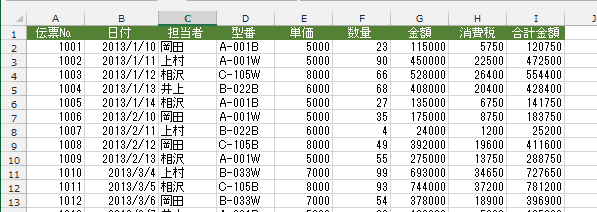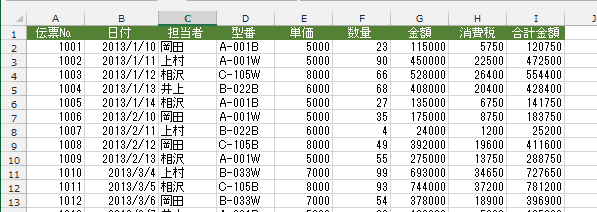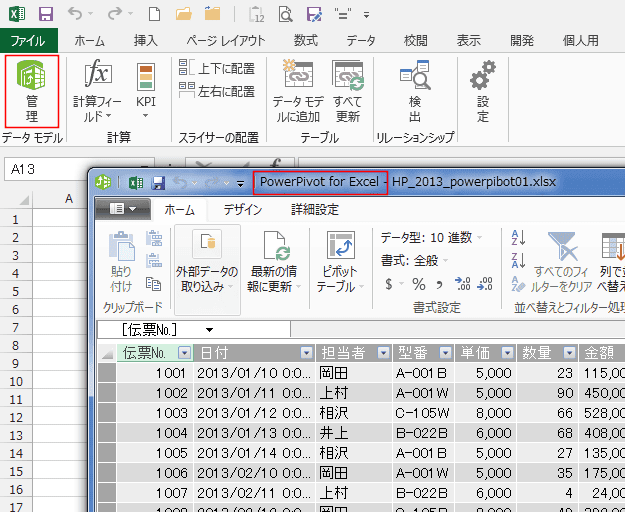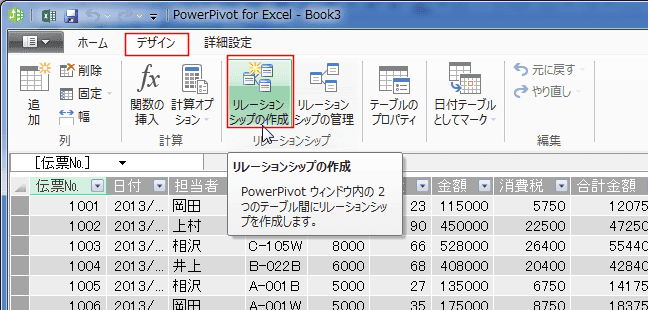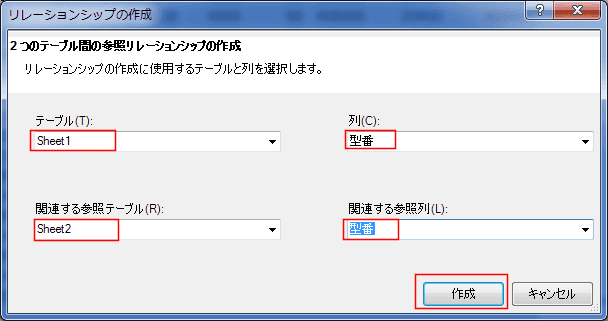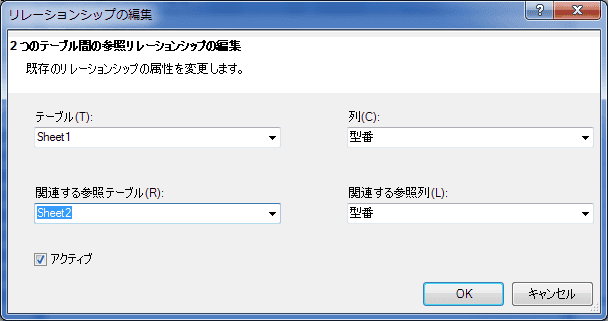-
よねさんのExcelとWordの使い方 »
-
エクセル2013基本講座:目次 »
-
データ分析 »
-
ピボットテーブル »
-
PowerPivot(パワーピボット)でリレーションシップを作成する
- ここでは、PowerPivot(パワーピボット)を利用する で作成したファイルを使って説明します。
- Excelファイルに2つのシートが有り、それぞれは下図のようなデータになっています。
- Sheet1は日付順に作成された売り上げデータです。
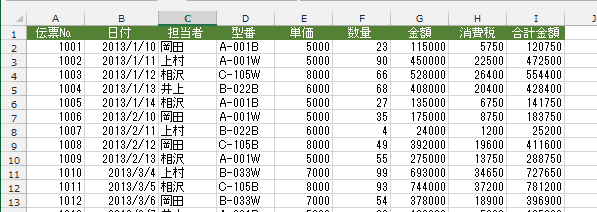
- Sheet2は型番と商品名の対照表になっています。

- この2つのデータは「型番」で関連付けることができます。
ここでは、リボンのコマンドを使ってリレーションシップを作成してみたいと思います。
- ダイアグラムビューを使ってリレーションシップを設定してみます。
- PowerPivotタブをクリックして、[管理]をクリックして、PowerPivot for Excelを開きます。
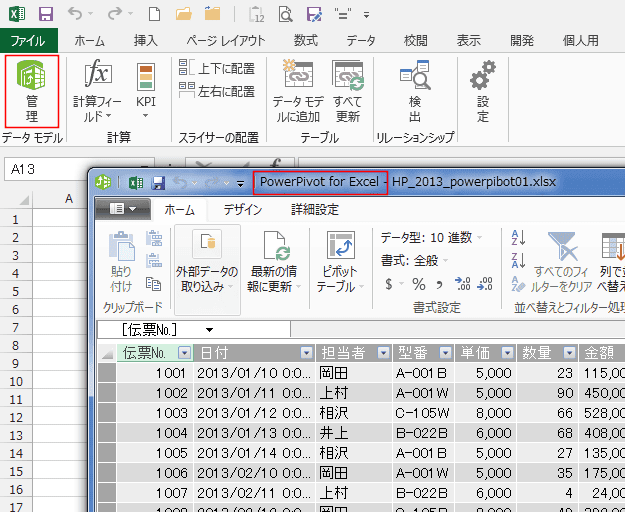
- PowerPivot for Excelの[デザイン]タブの[リレーションシップの作成]を実行します。
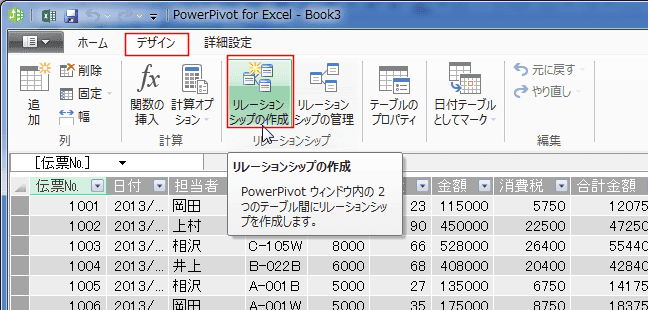
- 2つのテーブル間の参照リレーションシップの作成を行います。
ここでは、Sheet1の「型番」とSheet2の「型番」とを指定します。
[作成]ボタンをクリックします。
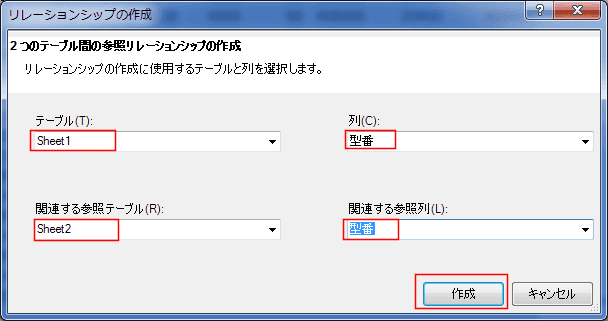
- データビューの列見出し「型番」にリレーションシップが設定されている旨のマークが表示されます。
データビューの列見出し「型番」をポイントすると、リレーションシップが設定されていることがポップアップで表示されます。

- 設定したリレーションシップを確認してみます。
- PowerPivot for Excelの[デザイン]タブの[リレーションシップの管理]を実行します。

- テーブルと関連する参照テーブルが表示されますので、この画面で確認ができます。

- [編集]ボタンをクリックすると、下図のように表示されます。
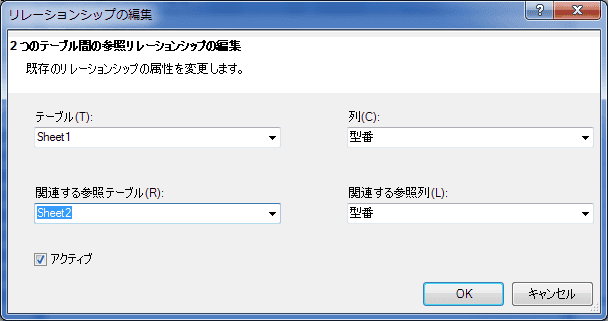
よねさんのExcelとWordの使い方|エクセル2013基本講座:目次|データ分析|PowerPivotでリレーションシップを作成する